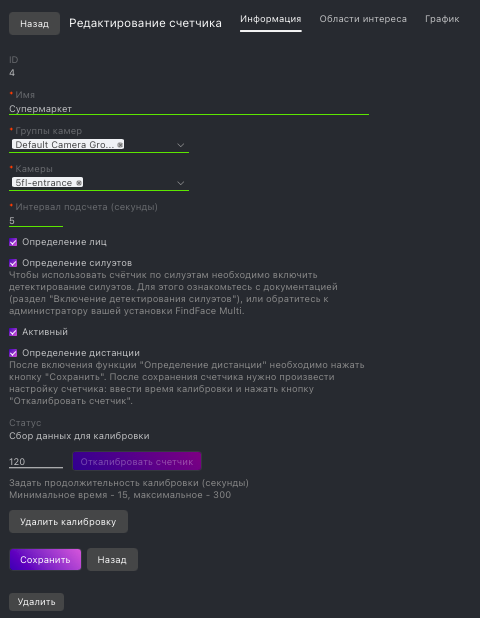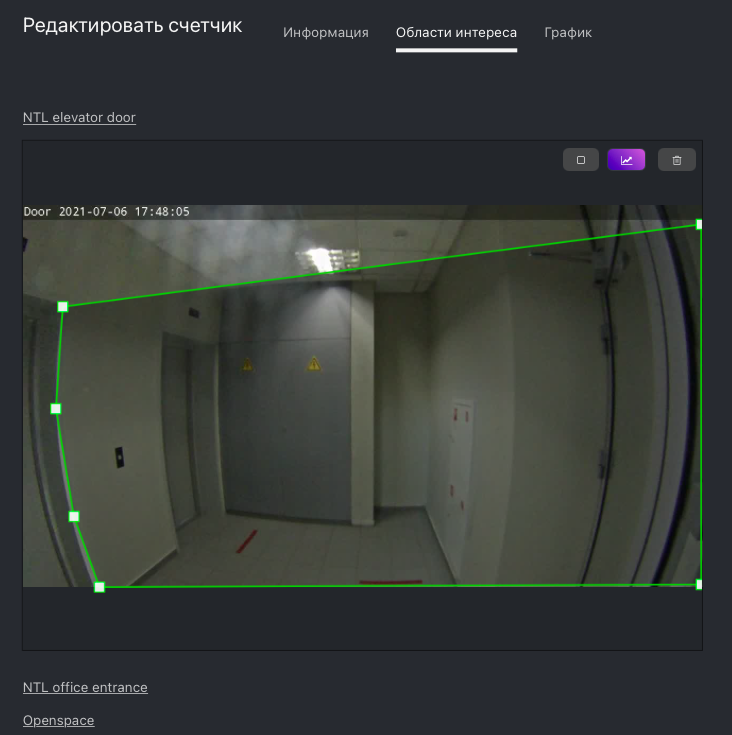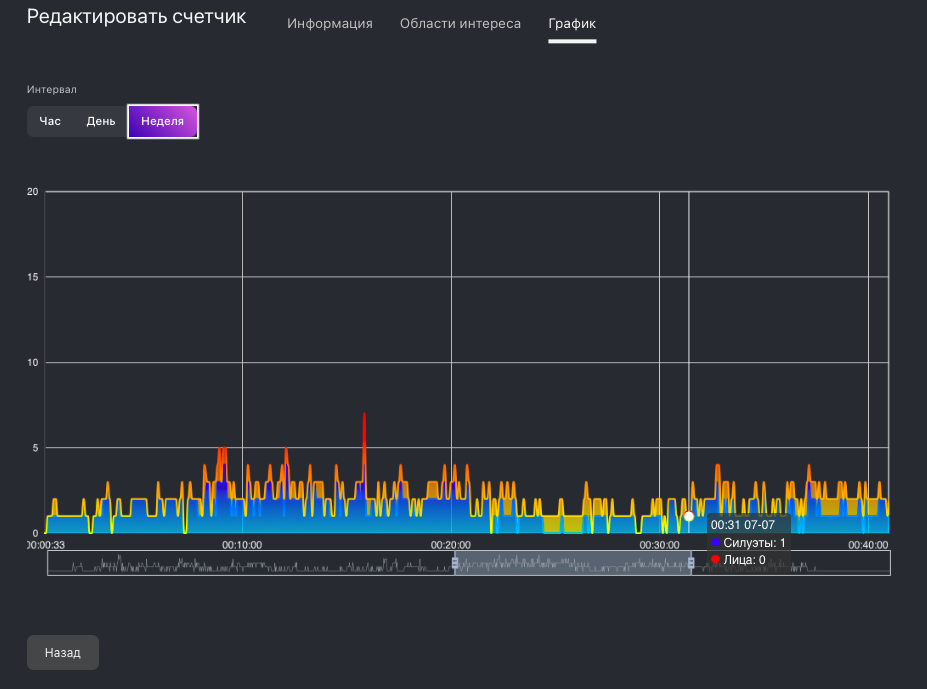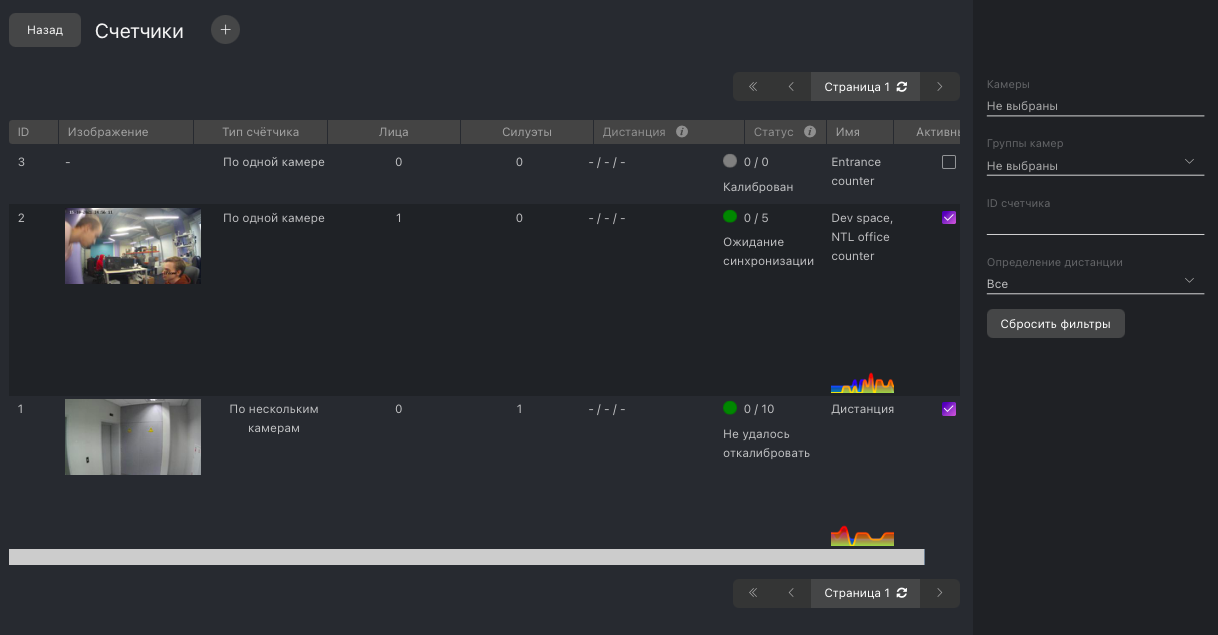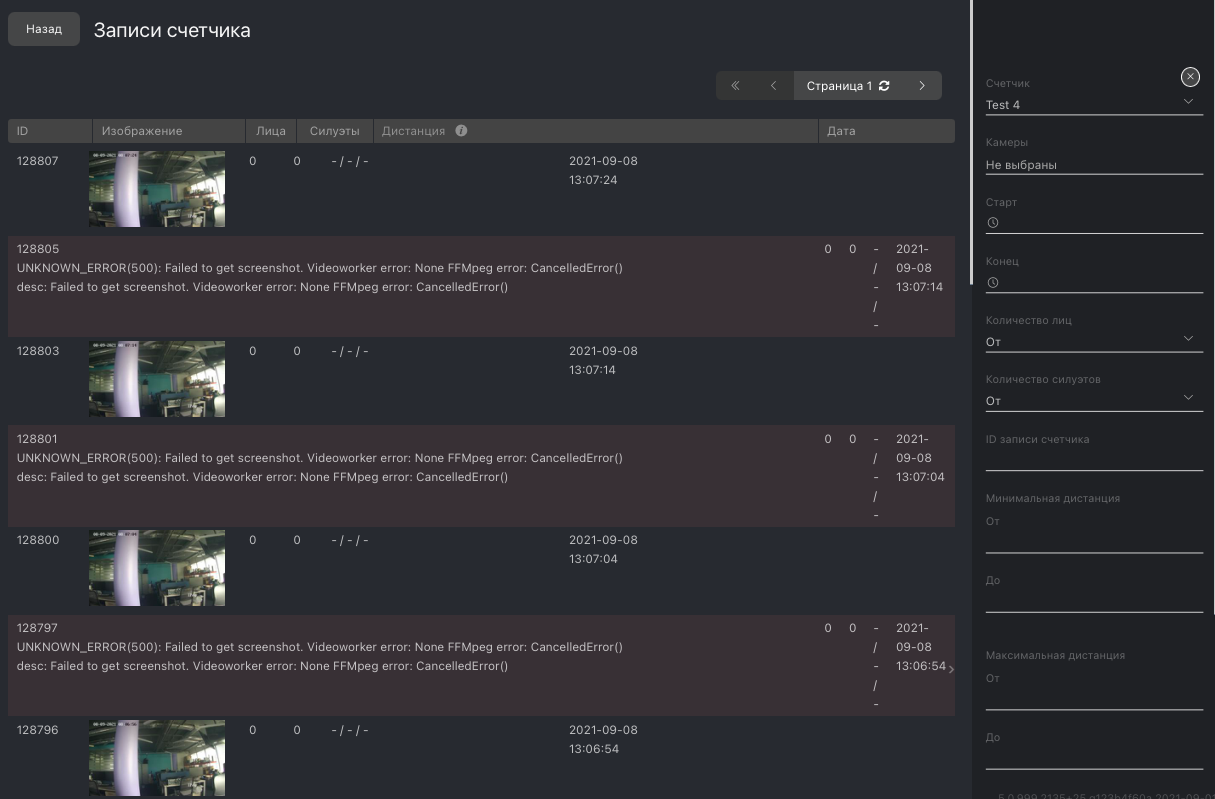Счетчики лиц и силуэтов. Расстояние между людьми
Важно
Для подсчета силуэтов и измерения расстояния между ними нужно предварительно включить детектирование силуэтов.
FindFace Multi позволяет считать лица и силуэты на подключенных камерах и измерять расстояние между силуэтами. Данный функционал может использоваться в различных целях, например, для подсчета людей в очередях и зонах ожидания, мониторинга общественных собраний, предотвращения скопления людей и т. п.
Метод подсчета основан на временных срезах: счетчик считает лица и силуэты на статических скриншотах, которые делаются с заданным интервалом.
Подсчет лиц/силуэтов может выполняться как отдельно по каждой камере, так и в совокупности по всем выбранным камерам.
В этом разделе:
Создание счетчика
Для создания счетчика выполните следующие действия:
Перейдите на вкладку Счетчики.
Нажмите +.
Укажите имя счетчика.
Выберите одну или несколько групп камер для подсчета.
Совет
По умолчанию подсчет будет проводится по всем камерам в указанных группах. При необходимости вы можете отключить подсчет по определенным камерам.
Задайте интервал в секундах между двумя последовательными скриншотами, используемыми для подсчета лиц и силуэтов.
Установите флажок Определение лиц для подсчета лиц.
Установите флажок Определение силуэтов для подсчета силуэтов. Детектирование силуэтов должно быть включено.
Убедитесь, что для счетчика установлен флажок Активный.
Если флажок Определение силуэтов установлен и вы хотите включить измерение расстояний, установите флажок Определение дистанции.
Нажмите Сохранить. Теперь вы можете откалибровать счетчик для измерения расстояний, если данная функция была включена на предыдущем шаге, и при необходимости задать регионы отслеживания лиц/силуэтов в поле зрения камер(ы). Выполните следующие действия:
На той же вкладке Информация установите продолжительность калибровки в диапазоне от 15 до 300 секунд. Нажмите Откалибровать счетчик. Отобразится инструкция по проведению калибровки. Прочитайте ее и закройте, нажав OK.
Инструкция по проведению калибровки:
Человек на камере должен быть виден в полный рост.
Человек должен пройти по зоне, фиксируемой камерой, по которой в дальнейшем будут рассчитываться расстояния.
Для достижения наилучшего качества человек должен ходить по ровной поверхности.
Руководствуясь инструкцией, выполняйте калибровку до тех пор, пока статус счетчика не поменяется на
Калиброван.(Опционально) На вкладке Области интереса задайте регион отслеживания лиц и силуэтов в поле зрения камер(ы).
График счетчика
Для того чтобы увидеть график счетчика за последние час, сутки или неделю, перейдите на вкладку График в настройках счетчика.
Мониторинг работы счетчиков
Мониторинг работы счетчиков выполняется на вкладке Счетчики.
Статусы счетчиков:
Зеленый: счетчик работает без ошибок, или количество ошибок не превышает допустимого порогового значения.
Желтый: количество ошибок превышает пороговое значение.
Красный: количество ошибок является критическим.
Серый: счетчик отключен.
Совет
Вы можете настроить желтый и красный статусы на основании доли неудачных записей, а также изменить продолжительность временного окна между двумя последовательными проверками состояния счетчика. Для этого отредактируйте следующие параметры в файле конфигурации /etc/findface-security/config.py:
sudo vi /etc/findface-security/config.py
FFSECURITY = {
...
# Counter health status config:
# max percent of camera records with errors
'MAX_COUNTER_ERROR_RECORDS': {'yellow': 0.3, 'red': 0.5},
# time window for computing health status (in seconds)
'COUNTER_HEALTH_STATUS_TIME_WINDOW': 30,
...
}
Работа с записями счетчика
Статические скриншоты, сделанные счетчиком, с указанием количества лиц и силуэтов сохраняются как т. н. записи счетчика.
Если вы включили для счетчика измерение расстояний, каждая запись также будет содержать минимальное, среднее и максимальное обнаруженные расстояния в метрах.
Если счетчик работает с ошибками, система будет создавать пустые записи с сообщением об ошибке.
Для просмотра записей счетчика перейдите на вкладку Счетчики. В соответствующей счетчику строке нажмите на любой столбец, кроме ID (ведет в настройки счетчика).
Для работы с записями счетчика используйте следующие фильтры:
Счетчик
Камеры
Группы камер
Время
Количество лиц в записи
Количество силуэтов в записи
Id записи
Диапазоны минимальных/средних/максимальных обнаруженных расстояний, в метрах (если обнаружение расстояний для счетчика включено)
Настройка вебхука для счетчика
Для того чтобы автоматизировать процесс сбора статистики, настройте вебхук на срабатывание при определенном количестве лиц и силуэтов в записи счетчика.
Настройка параметров сохранения снимков экрана
Вы можете настроить параметры сохранения снимков экрана (полных кадров), отображаемых в записях счетчиков, и их миниатюр. Для этого откройте файл конфигурации /etc/findface-security/config.py и измените следующие параметры:
COUNTERS_SAVE_FULLFRAMEопределяет параметры сохранения полных кадров при работе счетчиков:always(всегда),detect- сохранять, только если были обнаружены лица или силуэты,never(никогда).COUNTERS_FULLFRAME_JPEG_QUALITY: качество JPEG полных кадров,COUNTERS_THUMBNAIL_JPEG_QUALITY: качество JPEG миниатюр.
sudo vi /etc/findface-security/config.py
# counters full frame saving options:
# `always` - save always
# `detect` - save only if faces or bodies have been detected
# `never` - never save full frames
'COUNTERS_SAVE_FULLFRAME': 'always',
'COUNTERS_FULLFRAME_JPEG_QUALITY': 75,
'COUNTERS_THUMBNAIL_JPEG_QUALITY': 75,
...